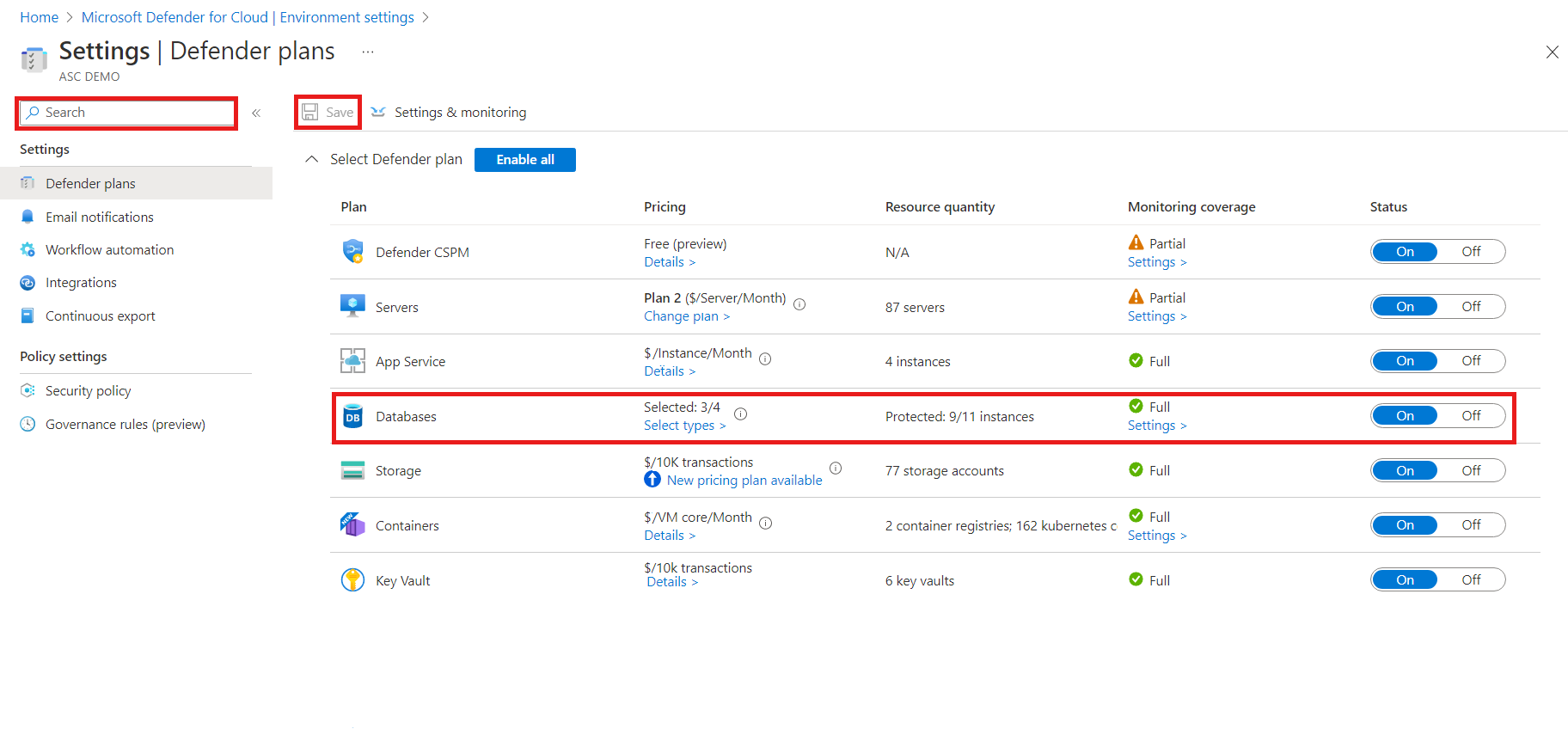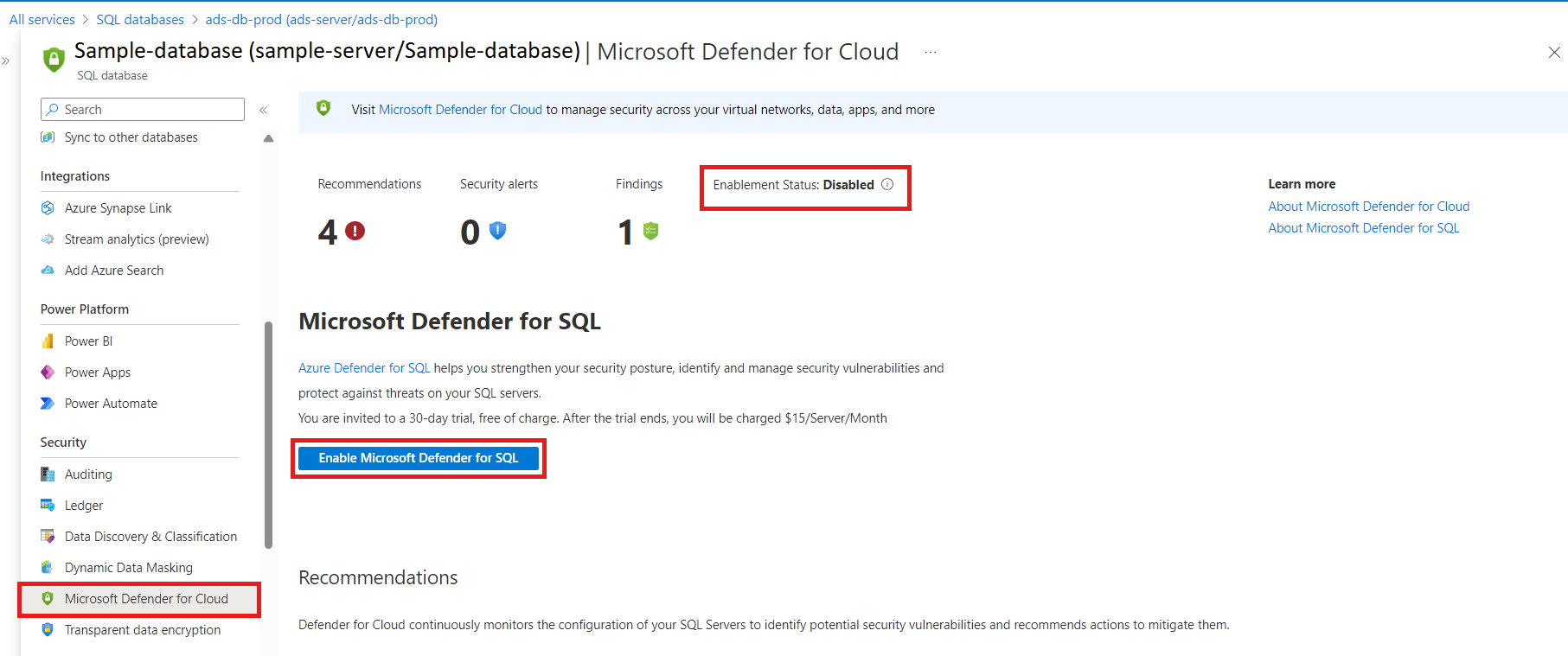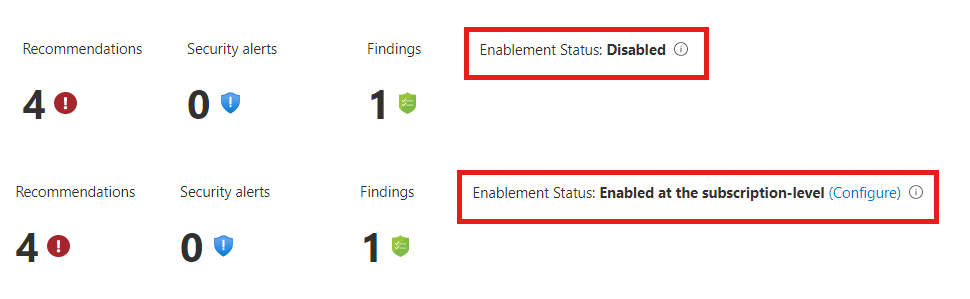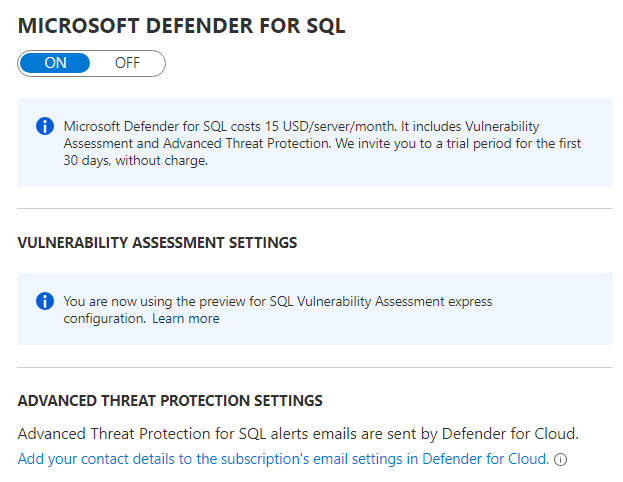Hinweis
Für den Zugriff auf diese Seite ist eine Autorisierung erforderlich. Sie können versuchen, sich anzumelden oder das Verzeichnis zu wechseln.
Für den Zugriff auf diese Seite ist eine Autorisierung erforderlich. Sie können versuchen, das Verzeichnis zu wechseln.
Gilt für:Azure SQL-Datenbank
Azure SQL Managed Instance
Azure Synapse Analytics
Microsoft Defender für SQL ist ein Defender-Plan in Microsoft Defender für Cloud. Microsoft Defender für SQL umfasst Funktionen zur Ermittlung und Verringerung potenzieller Datenbankschwachstellen und Erkennung ungewöhnlicher Aktivitäten, die eine Bedrohung für Ihre Datenbank darstellen können. Es bietet einen einzelnen Anlaufpunkt zum Aktivieren und Verwalten dieser Funktionen.
Was sind die Vorteile von Microsoft Defender für SQL?
Microsoft Defender für SQL stellt eine Reihe erweiterter SQL-Sicherheitsfunktionen bereit, darunter die SQL-Sicherheitsrisikobewertung und Advanced Threat Protection (erweiterter Schutz vor Bedrohungen).
- Die Sicherheitsrisikobewertung ist ein einfach zu konfigurierender Dienst, mit dem potenzielle Schwachstellen in der Datenbank ermittelt, nachverfolgt und behoben werden können. Er bietet Einblicke in Ihren Sicherheitsstatus, enthält umsetzbare Schritte zum Beheben von Sicherheitsproblemen und verbessert Ihre Datenbanksicherheit.
- SQL Advanced Threat Protection erkennt anomale Aktivitäten, die ungewöhnliche und potenziell schädliche Versuche zeigen, auf Ihre Datenbank zuzugreifen oder sie auszunutzen. Sie überwacht Ihre Datenbank fortlaufend auf verdächtige Aktivitäten und bietet sofortige Sicherheitswarnungen zu potenziellen Sicherheitsrisiken, Angriffen durch Einschleusung von Azure SQL-Befehlen und ungewöhnlichen Datenbankzugriffsmustern. Die Warnungen von Advanced Threat Protection enthalten Details zu verdächtigen Aktivitäten sowie Empfehlungen, wie die Bedrohung untersucht und abgewendet werden kann.
Sie müssen Microsoft Defender für SQL nur einmal aktivieren, um alle diese enthaltenen Funktionen zu aktivieren. Mit nur einem Auswahlvorgang können Sie Microsoft Defender für alle Datenbanken auf Ihrem Server in Azure oder Ihre Instanz von SQL Managed Instance aktivieren. Um Microsoft Defender für SQL-Einstellungen aktivieren oder verwalten zu können, müssen Sie der Rolle SQL-Sicherheits-Manager oder einer der Datenbank- oder Serveradministratorrollen angehören.
Weitere Informationen zu den Preisen für Microsoft Defender für SQL finden Sie auf der Preisseite für Microsoft Defender für Cloud.
Aktivieren von Microsoft Defender für SQL
Zum Aktivieren von Microsoft Defender-Plänen gibt es mehrere Möglichkeiten. Sie können sie auf Abonnementebene (empfohlen) wahlweise folgendermaßen aktivieren:
- In Microsoft Defender für Cloud im Azure-Portal
- Programmseitig mit der REST API, der Azure CLI, PowerShell oder Azure Policy
Alternativ können Sie Microsoft Defender auf Ressourcenebene aktivieren, wie unter Aktivieren von Microsoft Azure SQL-Datenbank Defender für die Azure SQL-Datenbank auf Ressourcenebene beschrieben.
Bei Aktivierung auf Abonnementebene werden alle Datenbanken in Azure SQL-Datenbank und Azure SQL Managed Instance geschützt. Sie können sie dann bei Bedarf einzeln deaktivieren. Wenn Sie manuell verwalten möchten, welche Datenbanken geschützt werden, deaktivieren Sie die Datenbanken auf Abonnementebene und aktivieren Sie die jeweilige Datenbank, die Sie schützen möchten.
Aktivieren von Microsoft Defender für Azure SQL-Datenbank auf Abonnementebene in Microsoft Defender für Cloud
Aktivieren von Microsoft Defender für die Azure SQL-Datenbank auf Abonnementebene über Microsoft Defender für Cloud
Öffnen Sie im Azure-Portal die Option Defender für Cloud.
Wählen Sie im Menü von Defender für Cloud Umgebungseinstellungen aus.
Wählen Sie das relevante Abonnement aus.
Ändern Sie die Planeinstellung in Ein.
Wählen Sie Speichern aus.
Programmgesteuertes Aktivieren von Microsoft Defender-Plänen
Die Flexibilität von Azure ermöglicht mehrere programmgesteuerte Methoden zum Aktivieren von Microsoft Defender-Plänen.
Verwenden Sie eines der folgenden Tools, um Microsoft Defender für Ihr Abonnement zu aktivieren:
| Methode | Anweisungen |
|---|---|
| REST-API | Pricings-API |
| Azure-Befehlszeilenschnittstelle (Azure CLI) | az Security Pricing |
| PowerShell | Set-AzSecurityPricing |
| Azure-Richtlinie | Bundle-Preise |
Aktivieren von Microsoft Defender für die Azure SQL-Datenbank auf Ressourcenebene
Es wird empfohlen, Microsoft Defender-Pläne auf Abonnementebene zu aktivieren, sodass neue Ressourcen automatisch geschützt werden. Wenn Sie jedoch Microsoft Defender für Cloud aus organisatorischen Gründen auf Serverebene aktivieren möchten, führen Sie die folgenden Schritte aus:
Öffnen Sie im Azure-Portal Ihren Server oder Ihre verwaltete Instanz.
Wählen Sie unter der Überschrift Sicherheit die Option Defender für Cloud aus.
Wählen Sie Microsoft Defender für SQL aktivieren aus.
Hinweis
Ein Speicherkonto wird automatisch erstellt und konfiguriert, um die Speicherkontoergebnisse der Sicherheitsrisikobewertung zu speichern. Wenn Sie Microsoft Defender bereits für einen anderen Server in derselben Ressourcengruppe und Region aktiviert haben, wird das vorhandene Speicherkonto verwendet.
Die Kosten für Microsoft Defender für SQL orientieren sich an den Preisen des Standard-Tarifs von Microsoft Defender für Cloud pro Knoten, wobei ein Knoten der gesamte Server oder die verwaltete Instanz ist. Sie bezahlen daher nur einmal für den Schutz aller Datenbanken auf dem Server oder der verwalteten Instanz durch Microsoft Defender für SQL. Sie können Microsoft Defender für Cloud mit einer kostenlosen Testversion ausprobieren.
Verwalten der Einstellungen von Microsoft Defender für SQL
So können Sie Microsoft Defender für SQL-Einstellungen anzeigen und verwalten:
Wählen Sie im Bereich Sicherheit Ihres Servers oder der verwalteten Instanz die Option Defender für Cloud aus.
Auf dieser Seite wird der Status von Microsoft Defender for SQL (aktiviert oder deaktiviert) angezeigt:
Wenn Microsoft Defender for SQL aktiviert ist, wird ein Link zum Konfigurieren, wie in der vorherigen Abbildung dargestellt, angezeigt. Wählen Sie Konfigurieren aus, um die Einstellungen für Microsoft Defender für SQL zu bearbeiten.
Nehmen Sie die gewünschten Änderungen vor, und wählen Sie Speichern aus.